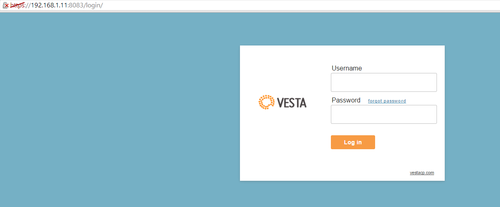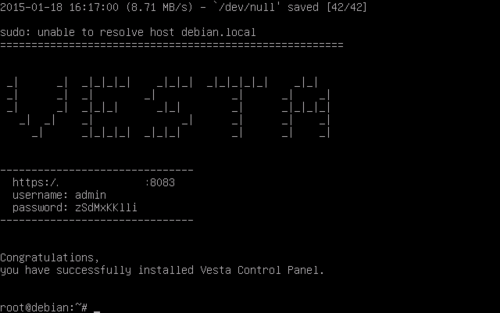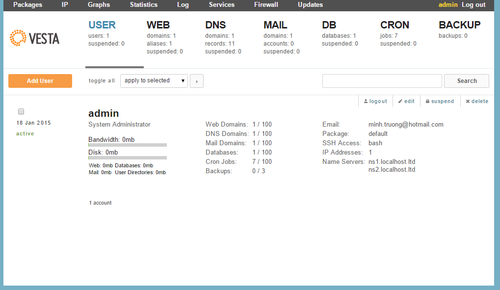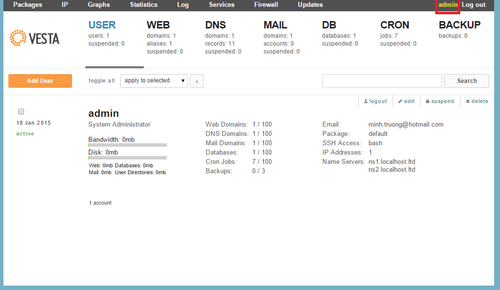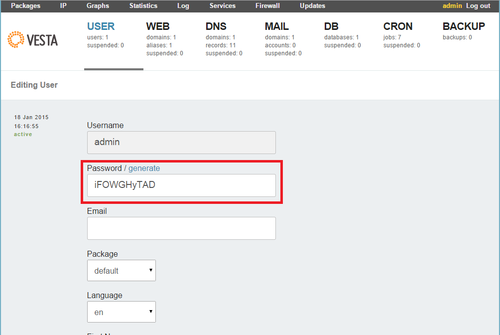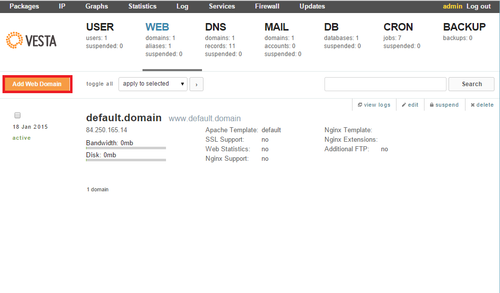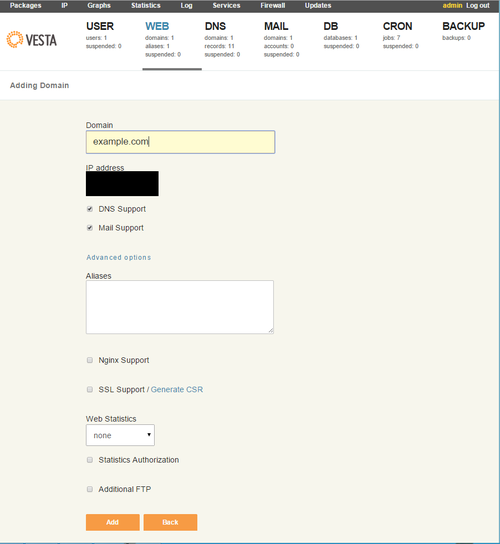Vesta
Vesta on webbipalvelun ylläpitäjälle yksinkertainen hallintapaneeli. Tämä sisältää kaikki tarvittavat asennuspaketit, joita tarvitset webbi palvelun ylläpidossa:
Toivomme palautetta tästä manuaalista
- Nginx Proxy ja Apache2 Webbipalvelin
- bind9 - DNS palvelin
- MySQL -tietokantapalvelin ja phpmyadmin
- Sähköpostipalvelin (exim4)
- RoundCube -webmail
- Dovecot
- Fail2ban
- FTP -palvelin (vsftpd)
- SSL -tuki ja SNI (Server Name Identification)
- DKIM -tuki
- Nopeat varmuuskopiot
- Järjestelmän monitorointi kuvaajien ym. statistiikan muodossa
- Roskapostin suodatus ja virustorjunta
- EPEL ohjelmavarasto
- Helppokäyttöinen ja puhdaslinjainen käyttöliittymä
- Automaattiset päivitykset
- Palomuurin graafinen käyttöliittymä
Sisällysluettelo
Asennus
Varmista että sinulla on APT-pakettihallinta käytettävissäsi verkossa. Asennusohjelma lataa paketteja verkosta.
Järjestelmän vaatimukset:
CPU: 768Mhz Ram: 512M HDD: 20Gb OS: RHEL/CentOS 5,6
Toimii myös Debian / Ubuntu
Debian/Ubuntu
Lataa asennuspaketti
wget http://vestacp.com/pub/vst-install.sh
Asenna asennuspaketti
bash vst-install.sh
Odota kunnes asennusohjelma on suorittanut asennuksen. Älä sulje terminaali ikkunaa!
Jos tulee virhe aloittaessa asennusta, voit ohittaa virheen ajamalla asennuskomennossa --force attribuutilla.
bash vst-install.sh --force
Red Hat / CentOS / Fedora
Ladataan asennuspaketti
curl -O http://vestacp.com/pub/vst-install.sh
Asenna asennuspaketti
bash vst-install.sh
Odota kunnes asennusohjelma on suorittanut asennuksen. Älä sulje terminaali ikkunaa!
Konfigurointi
Asennuksen jälkeen pääset konfiguroimaan selaimella osoitteessa
https://[palvelimesi_ip]:8083
Käyttäjätunnus ja salasana tulostuu asennusohjelman päätyttyä automaattisesti.
Käyttäjän salasanan vaihto
Suosittelemme että vaihdat admin käyttäjän salasanan välittömästi ensimmäisen kirjautumisen jälkeen.
Klikkaa oikealta yläkulmasta "admin", eli käyttäjänimesi
Kirjoita uusi salasana ja valitse sivun alareunasta Save.
Uusi Webbisivu
Siirry Web välilehteen ja valitse Add Web Domain
Määritä Domainin nimi. Esimerkiksi example.com
Alias määrittyy automaattisesti www.example.com, voit itse lisätä ja muuttaa aliaksia.
Ohjauspaneelin poistaminen
Tämä poistaa Vesta ohjauspaneelin, mutta ei muita paketteja ja sovelluksia.
Debian/Ubuntu
Pysäytä palvelu
service vesta stop
Poistetaan paketit ja ohjelmistot
apt-get remove vesta* rm -f /etc/apt/sources.list.d/vesta.list
Postetaan käyttäjäkansio ja cron
rm -rf /usr/local/vesta
Red Hat / CentOS / Fedora L
Pysäytetään palvelu
service vesta stop
Poistetaan paketit ja ohjelmistot
yum remove vesta* rm -f /etc/yum.repos.d/vesta.repo
Poistetään käyttäjäkansio ja cron
rm -rf /usr/local/vesta
Lähteet
https://www.omaserveri.info/vesta-hallintapaneelin-asennus/
https://www.omaserveri.info/lisaa-domain-vesta-cp-hallintapaneeliin/